Cara Menggunakan Rumus Fungsi Vlookup dan Hlookup di Microsoft Excel
Excel adalah salah satu program komputer yang paling populer untuk mengelola data dan informasi. Dalam Excel, terdapat banyak fitur yang dapat membantu dalam analisis data dan perhitungan. Salah satu fitur penting dalam Excel adalah rumus lookup, khususnya rumus Vlookup dan Hlookup. Dalam artikel ini, kita akan membahas lebih lanjut tentang rumus Vlookup dan Hlookup di Excel, jenis-jenis lookup, dan contoh penerapan rumus Vlookup dan Hlookup di Excel.
Outline Artikel
- Apa itu Rumus Vlookup dan Hlookup di Excel?
- Rumus Vlookup di Excel
- Rumus Hlookup di Excel
- Kegunaan Vlookup dan Hlookup
- Contoh Kasus Vlookup
- Contoh Kasus Hlookup
Apa itu
Rumus Vlookup dan Hlookup di Excel?
Rumus
Vlookup dan Hlookup adalah rumus lookup di Excel yang digunakan untuk mencari
nilai tertentu dalam sebuah tabel dan mengembalikan nilai yang terkait dengan
nilai pencarian. Vlookup adalah singkatan dari Vertical Lookup, sedangkan
Hlookup adalah singkatan dari Horizontal Lookup. Kedua rumus ini sangat berguna
untuk mengakses data yang tersimpan dalam tabel besar dan mempermudah pengguna
dalam mencari nilai yang diinginkan.
Rumus
Vlookup di Excel
Rumus Vlookup di Excel adalah salah satu rumus lookup yang
paling sering digunakan untuk mencari nilai tertentu dalam sebuah tabel dan
mengembalikan nilai terkait dari kolom lain di dalam tabel tersebut. Vlookup
sendiri merupakan kependekan dari Vertical Lookup, yang artinya pencarian
secara vertikal.
Rumus Vlookup umumnya ditulis dengan format sebagai berikut:
=VLOOKUP(lookup_value,
table_array, col_index_num, [range_lookup])
Dimana:
- lookup_value:
nilai yang ingin dicari dalam tabel.
- table_array:
seluruh tabel yang ingin dicari, termasuk nilai yang ingin dicari dan
nilai-nilai terkaitnya.
- col_index_num:
nomor kolom yang ingin dikembalikan nilainya dari tabel.
- range_lookup:
opsional, nilai True atau False untuk menentukan apakah pencarian
dilakukan secara aproximasi (range_lookup=True) atau tepat
(range_lookup=False). Jika range_lookup tidak ditentukan atau diisi dengan
nilai True, maka pencarian akan dilakukan secara aproximasi.
Rumus Vlookup juga dapat digunakan untuk mencari nilai
terdekat dalam sebuah tabel ketika range_lookup diatur sebagai True. Namun,
pada kasus seperti ini, kita perlu memastikan bahwa data dalam tabel telah diurutkan
secara ascending (menaik) berdasarkan kolom yang ingin dicari.
Selain itu, rumus Vlookup juga dapat digunakan bersama
dengan rumus lain seperti IF, SUM, atau COUNTIF untuk melakukan perhitungan
lebih kompleks pada data yang dicari.
Rumus
Hlookup di Excel
Rumus Hlookup di Excel adalah salah satu rumus lookup yang
digunakan untuk mencari nilai tertentu dalam sebuah tabel dan mengembalikan
nilai terkait dari baris lain di dalam tabel tersebut. Hlookup sendiri
merupakan kependekan dari Horizontal Lookup, yang artinya pencarian secara
horizontal.
Rumus Hlookup umumnya ditulis dengan format sebagai berikut:
=HLOOKUP(lookup_value,
table_array, row_index_num, [range_lookup])
Dimana:
- lookup_value:
nilai yang ingin dicari dalam tabel.
- table_array:
seluruh tabel yang ingin dicari, termasuk nilai yang ingin dicari dan
nilai-nilai terkaitnya.
- row_index_num:
nomor baris yang ingin dikembalikan nilainya dari tabel.
- range_lookup:
opsional, nilai True atau False untuk menentukan apakah pencarian
dilakukan secara aproximasi (range_lookup=True) atau tepat
(range_lookup=False). Jika range_lookup tidak ditentukan atau diisi dengan
nilai True, maka pencarian akan dilakukan secara aproximasi.
Rumus Hlookup juga dapat digunakan untuk mencari nilai
terdekat dalam sebuah tabel ketika range_lookup diatur sebagai True. Namun,
pada kasus seperti ini, kita perlu memastikan bahwa data dalam tabel telah
diurutkan secara ascending (menaik) berdasarkan baris yang ingin dicari.
Selain
itu, rumus Hlookup juga dapat digunakan bersama dengan rumus lain seperti IF,
SUM, dan lain-lain untuk menghitung nilai-nilai yang lebih kompleks dalam tabel
data.
Kegunaan Vlookup dan Hlookup
Rumus Hlookup dan Vlookup di Excel merupakan rumus yang
berfungsi untuk mencari dan mengambil data dari satu dataset (tabel data) dan
menyatukannya dengan dataset lainnya. Dalam konteks pengolahan data dan
analisis bisnis, rumus Hlookup dan Vlookup sangat berguna dalam
mengintegrasikan dan menyederhanakan berbagai data yang terkait.
Secara spesifik, rumus Vlookup digunakan untuk mencari nilai
tertentu dalam kolom data tertentu di sebuah tabel, dan mengambil nilai dari
kolom lain dalam baris yang sama, kemudian memasukkan nilai tersebut ke dalam
sel yang dituju. Misalnya, jika kita memiliki tabel data yang berisi daftar
nama, nomor identitas, alamat, dan nomor telepon, dan kita ingin mencari nomor
telepon seseorang berdasarkan nama, kita dapat menggunakan rumus Vlookup. Dalam
hal ini, kolom data yang kita cari adalah kolom nama, sedangkan kolom data yang
akan kita ambil nilainya adalah kolom nomor telepon.
Sementara itu, rumus Hlookup digunakan untuk mencari nilai
tertentu dalam baris data tertentu di sebuah tabel, dan mengambil nilai dari
kolom lain dalam kolom yang sama, kemudian memasukkan nilai tersebut ke dalam
sel yang dituju. Misalnya, jika kita memiliki tabel data yang berisi daftar
produk, harga, dan stok, dan kita ingin mencari harga suatu produk berdasarkan
nama produk, kita dapat menggunakan rumus Hlookup. Dalam hal ini, kolom data
yang kita cari adalah kolom nama produk, sedangkan kolom data yang akan kita
ambil nilainya adalah kolom harga.
Dalam kedua kasus tersebut, penggunaan rumus Hlookup dan
Vlookup sangat membantu dalam mengintegrasikan dan memperoleh data yang
diperlukan dari dua tabel data yang terpisah. Kita dapat memanfaatkan rumus ini
untuk berbagai keperluan, seperti pengolahan data penjualan, analisis keuangan,
dan lain sebagainya. Penting untuk diingat bahwa penggunaan rumus Hlookup dan
Vlookup membutuhkan pemahaman yang baik tentang format dan struktur tabel data
yang digunakan. Oleh karena itu, sebelum menggunakan rumus ini, pastikan untuk
memahami struktur dan format tabel data yang digunakan agar dapat menggunakan
rumus ini dengan efektif dan efisien.
Contoh
Kasus Vlookup
Berikut
ini adalah contoh kasus penggunaan rumus Vlookup di Excel dengan data sebagai
berikut:
Tabel Acuan:
Tabel Pencarian:
Pada tabel Pencarian di atas, kita ingin mencari Pekerjaan
seseorang berdasarkan ID-nya, dengan menggunakan rumus Vlookup di Excel. Kita
dapat menggunakan rumus Vlookup dengan cara sebagai berikut:
- Klik
pada sel tempat kita ingin menampilkan hasil pencarian
- Ketikkan
rumus Vlookup, diikuti dengan tanda kurung buka "("
- Masukkan
nilai ID yang ingin dicari pada tabel Pencarian, diikuti dengan tanda koma
";"
- Tentukan
rentang data pada tabel Acuan yang ingin dicari nilainya, mulai dari kolom
ID hingga kolom Pekerjaan. Rentang data ini harus diikuti dengan tanda
koma ";"
- Tentukan
nomor kolom yang berisi nilai yang ingin kita ambil dari tabel Acuan,
dihitung dari kolom pertama dalam rentang data. Misalnya, jika kita ingin
mengambil nilai Pekerjaan, yang berada pada kolom keempat dalam rentang
data, maka kita harus memasukkan nilai 4 di sini. Nomor kolom ini harus
diikuti dengan tanda kurung tutup ")"
- Tekan
Enter pada keyboard, dan hasil pencarian akan muncul pada sel tempat kita
memasukkan rumus Vlookup
Penjelasan dari rumus diatas adalah
Rumus
=VLOOKUP(A11;$A$1:$D$7;4;FALSE) adalah rumus yang digunakan untuk melakukan
pencarian nilai Pekerjaan berdasarkan ID yang diberikan pada sel A11.
Pertama-tama,
rumus tersebut menggunakan fungsi VLOOKUP untuk melakukan pencarian. Fungsi
VLOOKUP mengambil empat argumen: nilai yang ingin dicari (ID pada sel A11),
rentang data yang akan dicari (tabel acuan pada rentang A1:D7), nomor kolom
pada rentang data yang akan dikembalikan nilainya (kolom Pekerjaan pada kolom
keempat), dan parameter akurasi pencarian (FALSE, yang menandakan pencarian
akan dilakukan secara eksak atau tepat).
Argumen
pertama dalam rumus ini adalah A11, yang berisi nilai ID yang ingin dicari pada
tabel acuan. Selanjutnya, argumen kedua adalah rentang data A1:D7, yang berisi
seluruh data pada tabel acuan yang akan dicari. Argumen ketiga adalah angka 4,
yang menandakan bahwa kita ingin mengambil nilai pada kolom Pekerjaan (kolom
keempat) dari tabel acuan. Argumen keempat adalah FALSE, yang menandakan
pencarian akan dilakukan secara tepat atau eksak.
Dengan
menggunakan rumus =VLOOKUP(A11;$A$1:$D$7;4;FALSE), Excel akan mencari nilai
Pekerjaan pada tabel acuan yang memiliki ID yang sama dengan nilai pada sel
A11. Jika nilai yang dicari tidak ditemukan, maka fungsi VLOOKUP akan
mengembalikan pesan error #N/A.
Jadi, jika
nilai pada sel A11 adalah ID 001, maka rumus ini akan mencari baris pada tabel
acuan yang memiliki ID 001, dan mengembalikan nilai pada kolom keempat
(Pekerjaan) dari baris tersebut. Misalnya, jika pada tabel acuan ID 001
memiliki nilai Pekerjaan "Programmer", maka rumus ini akan
mengembalikan nilai "Programmer".
Contoh
Kasus Hlookup
Pada
dasarnya penggunaan Hlookup serupa denga penggunaan Vlookup, hanya saja yang
membedakan di bentuk tabel acuan, seperti yang sudah dibahas pada awal
pembahasan. Dengan contoh serupa, berikut adalah contoh kasus untuk HLOOKUP
Tabel Acuan:
Tabel Pencarian:
Pada tabel Pencarian di atas, kita ingin mencari Pekerjaan
seseorang berdasarkan ID-nya, dengan menggunakan rumus Hlookup di Excel. Kita
dapat menggunakan rumus Hlookup dengan cara sebagai berikut:
- Klik
pada sel tempat kita ingin menampilkan hasil pencarian
- Ketikkan
rumus Hlookup, diikuti dengan tanda kurung buka "("
- Masukkan
nilai ID yang ingin dicari pada tabel Pencarian, diikuti dengan tanda koma
";"
- Tentukan
rentang data pada tabel Acuan yang ingin dicari nilainya, mulai dari kolom
ID hingga kolom Pekerjaan. Rentang data ini harus diikuti dengan tanda
koma ";"
- Tentukan
nomor kolom yang berisi nilai yang ingin kita ambil dari tabel Acuan,
dihitung dari kolom pertama dalam rentang data. Misalnya, jika kita ingin
mengambil nilai Pekerjaan, yang berada pada kolom keempat dalam rentang
data, maka kita harus memasukkan nilai 4 di sini. Nomor kolom ini harus
diikuti dengan tanda kurung tutup ")"
- Tekan
Enter pada keyboard, dan hasil pencarian akan muncul pada sel tempat kita
memasukkan rumus Hlookup
Penjelasan dari rumus diatas adalah
Rumus yang
digunakan dalam contoh tersebut adalah rumus HLOOKUP di Excel. Fungsi ini
digunakan untuk mencari nilai pada tabel acuan secara horizontal berdasarkan
nilai kunci tertentu. Dalam contoh tersebut, rumus HLOOKUP digunakan untuk
mencari nilai Pekerjaan berdasarkan ID yang terdapat pada baris pertama tabel
acuan.
Argumen
pertama pada rumus HLOOKUP adalah nilai kunci yang dicari, yaitu nilai pada sel
A7 yang merupakan ID yang akan dicari pada tabel acuan. Argumen kedua adalah
rentang sel pada tabel acuan yang akan dicari, yaitu dari sel A1 sampai sel G4.
Argumen ketiga adalah nomor baris pada tabel acuan yang berisi nilai yang ingin
dicari, yaitu baris keempat yang merupakan baris yang berisi nilai Pekerjaan.
Terakhir, argumen keempat pada rumus HLOOKUP adalah akurasi pencarian. Jika nilai akurasi adalah FALSE, pencarian akan mencari nilai persis. Sedangkan jika nilai akurasi adalah TRUE, pencarian akan mencari nilai yang hampir sama atau mendekati nilai yang dicari. Dalam contoh tersebut, nilai akurasi adalah FALSE, sehingga pencarian akan mencari nilai persis pada tabel acuan.
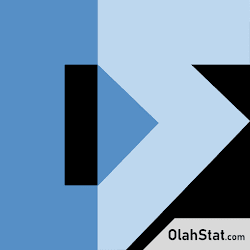





Posting Komentar untuk "Cara Menggunakan Rumus Fungsi Vlookup dan Hlookup di Microsoft Excel"